Werbung
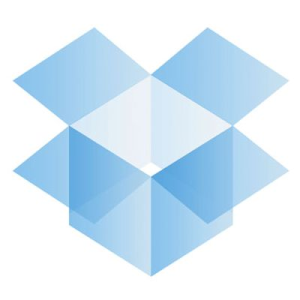 Dropbox ist wohl eines der besten Online-Tools zur Dateisynchronisierung. Tatsächlich habe ich keine Geek-Freunde, die Dropbox nicht verwenden, sondern es stark nutzen. Wenn Sie jedoch in letzter Zeit die technischen Nachrichten durchgesehen haben, werden Sie feststellen, dass Dropbox in letzter Zeit einige Datenschutzprobleme hat (HierIst einer von vielen).
Dropbox ist wohl eines der besten Online-Tools zur Dateisynchronisierung. Tatsächlich habe ich keine Geek-Freunde, die Dropbox nicht verwenden, sondern es stark nutzen. Wenn Sie jedoch in letzter Zeit die technischen Nachrichten durchgesehen haben, werden Sie feststellen, dass Dropbox in letzter Zeit einige Datenschutzprobleme hat (HierIst einer von vielen).
Abgesehen von der nie abnehmenden Gefahr eines Einbruchs von Hackern hat Dropbox auch angekündigt, dass Ihre Daten auf Anfrage an die Regierung weitergeleitet werden. Dies bedeutet, dass selbst wenn die Daten auf ihren Servern verschlüsselt sind (und nicht nur die Verbindung), sie eine Möglichkeit haben, sie zu entschlüsseln und zu sehen, was Sie speichern. Obwohl ich sicher bin, dass die meisten von Ihnen nichts zu verbergen haben, fühlen wir uns mit etwas Privatsphäre wohler. Daher ist das Verschlüsseln der Dateien, bevor sie an die Dropbox-Server gesendet werden, der richtige Weg, um die Augen fernzuhalten.
In letzter Zeit gibt es verschiedene Möglichkeiten, dies zu erreichen. Meine Lieblingsmethode in der Vergangenheit war die Verwendung
Truecrypt So erstellen Sie verschlüsselte Ordner, die andere mit Truecrypt 7 nicht anzeigen können Weiterlesen Für Dropbox, die ständig Änderungen synchronisiert, ist es jedoch nicht das Beste, Container erstellen zu müssen, in denen die verschlüsselten Informationen gespeichert sind. Wenn ich mehr als 50 MB Container erstellen muss und irgendetwas in einem davon ändern muss, muss ich 50 MB verschlüsselte Informationen erneut hochladen, dann ist das eine kleine Verschwendung von Zeit und Ressourcen. Stattdessen muss ich Dateien einzeln und auf ernsthafte, nicht kitschige Weise verschlüsseln. ENCFS ist die perfekte Lösung für diese Art von Problem.Die Idee
Die Technologien hinter ENCFS sind ziemlich schwierig zu erklären. Wenn Sie interessiert sind, lasse ich Sie dies in Ihrer Freizeit tun. Das Prinzip, was es tut, ist jedoch einfach genug, also werden wir gleich darauf eingehen. Die Idee ist, dass ENCFS zwei Ordner erstellt. Eine ist für unverschlüsselte Daten und die andere für verschlüsselte Daten. Sie möchten den unverschlüsselten Ordner irgendwo in Ihrem Home-Ordner haben, während sich der verschlüsselte Ordner offensichtlich in Ihrem Dropbox-Ordner befinden sollte. Immer wenn Sie etwas in den unverschlüsselten Ordner legen, macht sich ENCFS an die Arbeit und spuckt die verschlüsselte Version in den verschlüsselten Ordner aus, den Dropbox dann synchronisiert. Wenn Sie dasselbe auf einem anderen Computer tun, nimmt ENCFS die verschlüsselte Datei und entschlüsselt sie und sendet sie an Ihren unverschlüsselten Ordner. Es ist einfacher als es klingt.
Installieren
Um zu beginnen, müssen Sie zuerst ENCFS installieren. Sie müssen sich in Ihrem Paketmanager nach dem genauen Paketnamen umsehen, aber für Fedora sind es Fuse-Enfs und in Ubuntu heißt es einfach Enfs. Als nächstes müssen Sie sich auf den Weg machen zu dieser SeiteLaden Sie den Inhalt herunter, entpacken Sie ihn und kopieren Sie die Datei „gnome-encfs“ an einen leicht zugänglichen Speicherort. Wechseln Sie dann bei Bedarf zu root und verwenden Sie (sudo)
Installieren Sie / path / to / gnome-encfs / usr / local / bin
. Dieses Programm hilft bei der automatischen Bereitstellung dieses Setups bei jedem Start Ihres Computers. Okay, jetzt ist alles installiert.
Erstellen Sie Ihr Verschlüsselungs-Setup
Als Nächstes müssen wir das Setup tatsächlich erstellen. Dazu müssen Sie ausführen
encfs ~ / Dropbox / .encrypted ~ / Private
. Sie können die tatsächlichen Pfade ändern, wenn Sie möchten. Sie müssen nur wissen, dass der durch ~ / Dropbox / .encrypted dargestellte Pfad der Ordner ist, in dem sich die verschlüsselten Daten befinden, und ~ / Private der Ordner ist, in den Sie Ihre unverschlüsselten Dateien ablegen. Die Tilda repräsentiert Ihren Basisordner und der Punkt vor den Ordnernamen setzt die Ordner auf versteckt (Drücken Sie STRG + H in Nautilus, um versteckte Ordner anzuzeigen).
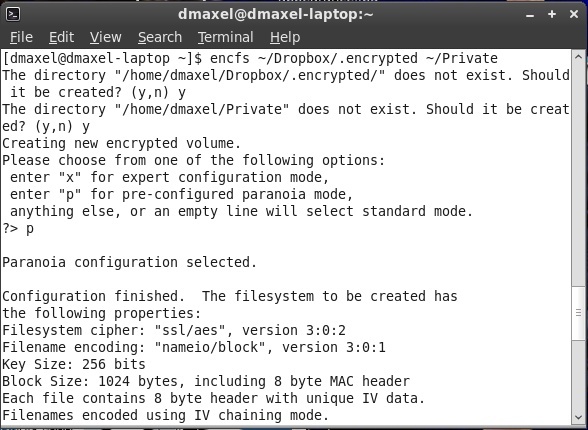
ENCFS stellt Ihnen einige Fragen zu Ihrem Setup, z. B. ob Sie die von Ihnen angegebenen Ordner erstellen sollen, falls dies noch nicht geschehen ist vorhanden, welche Art von Verschlüsselung Sie möchten (wenn Sie eine einfache und sehr sichere Einrichtung wünschen, drücken Sie p) und das Passwort für Ihre Einrichtung.
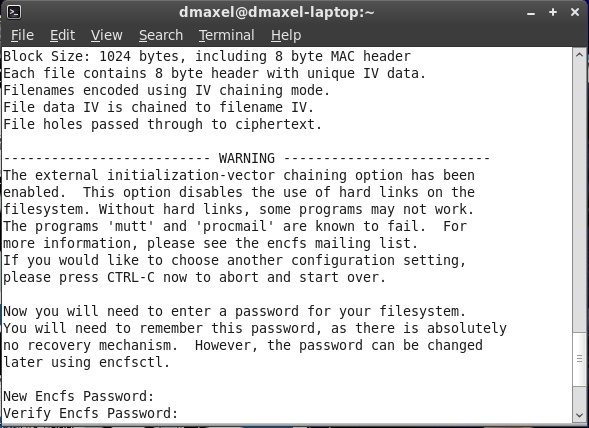
Als nächstes müssen wir dieses Setup automatisch mounten. Eintippen
gnome-encfs -a ~ / Dropbox / .encrypted ~ / Private
und drücken Sie die Eingabetaste. Sie werden nach dem zuvor festgelegten Kennwort gefragt und danach, ob das Setup automatisch bereitgestellt werden soll. Sag ja und du bist fertig!
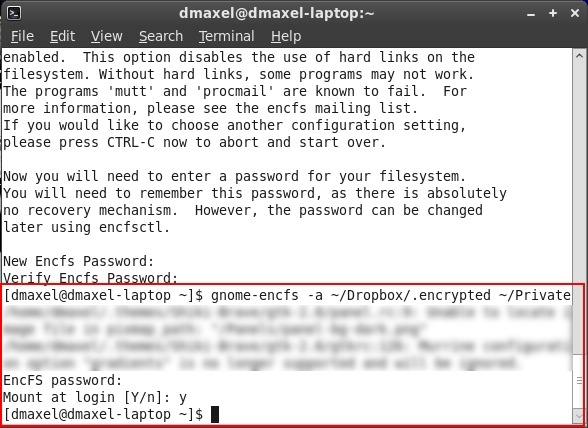
Fazit
Herzliche Glückwünsche! Du bist bereit zu gehen! Sie können mit dem Kopieren von Dateien in den privaten (oder unverschlüsselten Ordner, wenn Sie einen anderen Namen / Speicherort ausgewählt haben) beginnen und feststellen, dass verschlüsselte Dateien in Ihrem angegebenen Dropbox-Ordner erstellt werden.
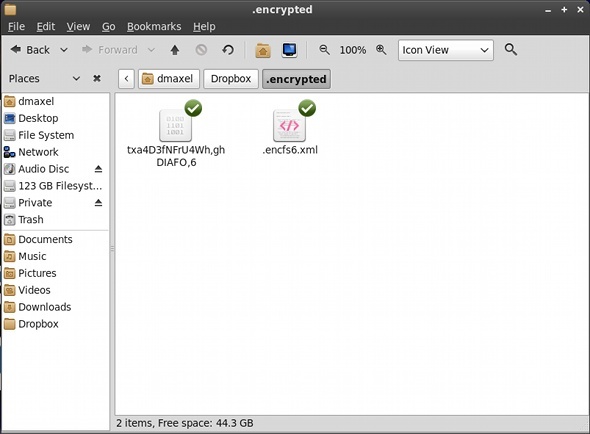
Sie werden auch feststellen, dass es eine XML-Datei gibt, die einige Informationen zum Schlüssel enthält. Nein, es ist nicht der Schlüssel selbst. Sie sind also immer noch sicher, wenn Sie dies mit Dropbox synchronisieren. Wenn Sie sich jedoch besonders paranoid fühlen, können Sie die XML-Datei an einen anderen Speicherort kopieren
dropbox ausschließen add ~ / Dropbox / .encrypted / .encfs6.xml
in Ihr Terminal und löschen Sie dann die Datei (und stellen Sie sicher, dass sie auch über die Dropbox-Website gelöscht wird). Beachten Sie, dass es meines Wissens möglicherweise möglich ist, dieses Setup auch mit Macs zu verwenden, Windows jedoch derzeit nicht im Spiel ist. Daher ist dieses Setup am effektivsten für Benutzer, die nur Linux verwenden und Dateien verschlüsseln möchten, von denen sie wissen, dass sie nur zwischen Computern benötigt werden, und nicht unterwegs, wo Windows möglicherweise angezeigt wird.
Hat die Verschlüsselung Ihrer Dropbox-Daten für Sie eine hohe Priorität? Denken Sie jetzt mehr über Verschlüsselung nach, da es einige sehr gute Verbraucheroptionen gibt? Lass es uns in den Kommentaren wissen!
Danny ist Senior an der University of North Texas und mag alle Aspekte von Open Source Software und Linux.